|
Prisťahovanie |
Roluj Späť Na začiatok Ďalej Viac |
Po založení domu, alebo po odsťahovaní podľa predchádzajúcej kapitoly sú prednaplnené niektoré tabuľky programu, ktoré je potrebné iba doplniť a upraviť. Štartujeme v hlavnom paneli úlohy 014199 KOMPLEX PREDPIS
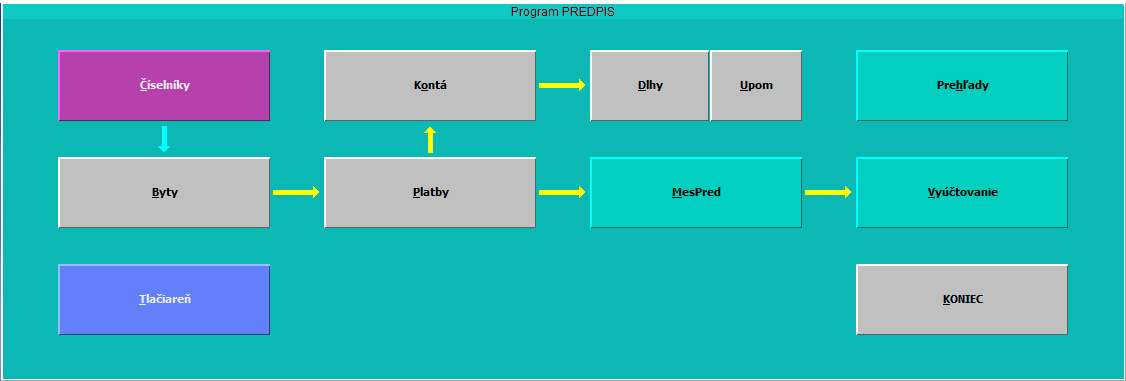
1. V hlavnom paneli programu stlačíme šedé tlačidlo BYTY. Objaví sa nasledujúci panel

2. V pravom hornom rohu vyplníme rok, pre ktorý chceme vkladať údaje
3. Stlačíme ľavé horné tlačidlo Zm/Prisť a potom pravé tlačidlo Zm/Prisť
4. V ľavej hornej tabuľke myšou zvolíme dom, s ktorým chceme pracovať.
5. Ak je byt odsťahovaný, vidíme v tabuľke v odsťahovanom byte prázdny riadok.
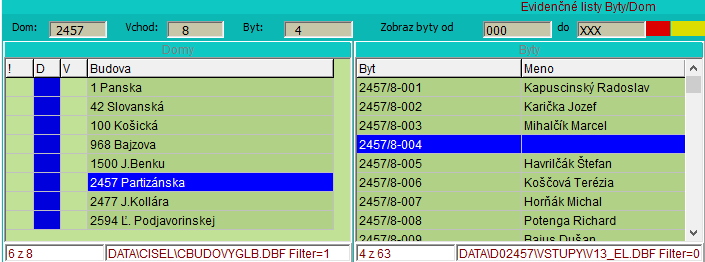
Ak sa jedná o práve založený nový dom, sú v tabuľke predvyplnené mená.
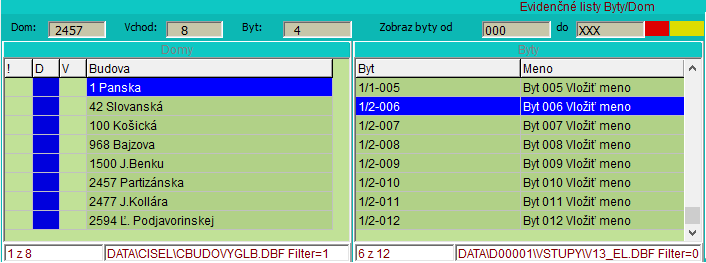
6. V oboch prípadoch stlačíme v spodnej časti obrazovky modré tlačidlo "Edituj". Program sa opýta na dátum prisťahovania - dátum by mal u vlastníckych bytov byť bezprostredne nasledujúci po odsťahovaní predchádzajúceho užívateľa.
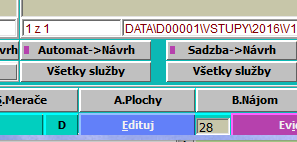
Pozn. pre mestské nájomné byty: Ak s jedná o byt vo vlastníctve mesta, ktorý bude určitú dobu neobsadený, odporúčame na dobu do ďalšieho prisťahovania do bytu "nasťahovať" užívateľa "MESTO" a prisťahovanie následne riešiť odsťahovaním užívateľa MESTO a nasťahovaním ďalšieho nájomcu. Ak to neurobíte, program si poradí s nákladmi po dobu neobsadenosti, ale problémy by mohli nastať vtedy, ak v priebehu roka vznikne niekoľko období neobsadenosti bytu.

Následne sa program opýta na meno prisťahovaného.
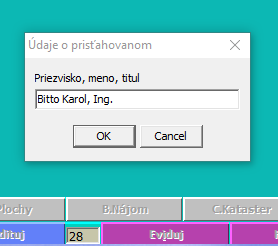
7. Doplníme údaje v pravej hornej tabuľke obrazovky podľa nasledujúceho obrázku:
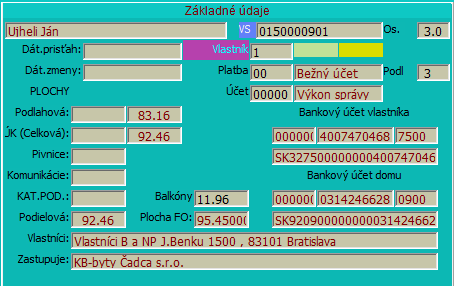
Nasledujúca tabuľka ukazuje, ktoré polia majú a ktoré nemusia byť vyplnené
Pole |
Príklad hodnoty |
Popis |
OS |
2 |
Počet osôb trvale sa zdržiavajúcich v byte (môže byť i necelé číslo) |
Platba |
00 |
Buď 00, alebo označenie inkasného strediska pre konkrétny dom |
Účet |
00000 |
Formálny účet používaný na špeciálne účely. |
VS |
Variabilný symbol - iba v prípade, ak trváte na svojom. Ak je políčko nevyplné, program nastaví svoj vlastný kód. |
|
Dát.prisť |
Dátum prisťahovania - nemusí byť vyplnený, ak zadávanie ukončíme tlačidlom "Hromadná zmena" |
|
Dát.zmeny |
Dátum zmeny - nemusí byťvyplnený, ak zadávanie ukončíme tlačidlom "Hromadná zmena" |
8. Vyplníme kontaktné údaje v ponuke "4.Kontakty"
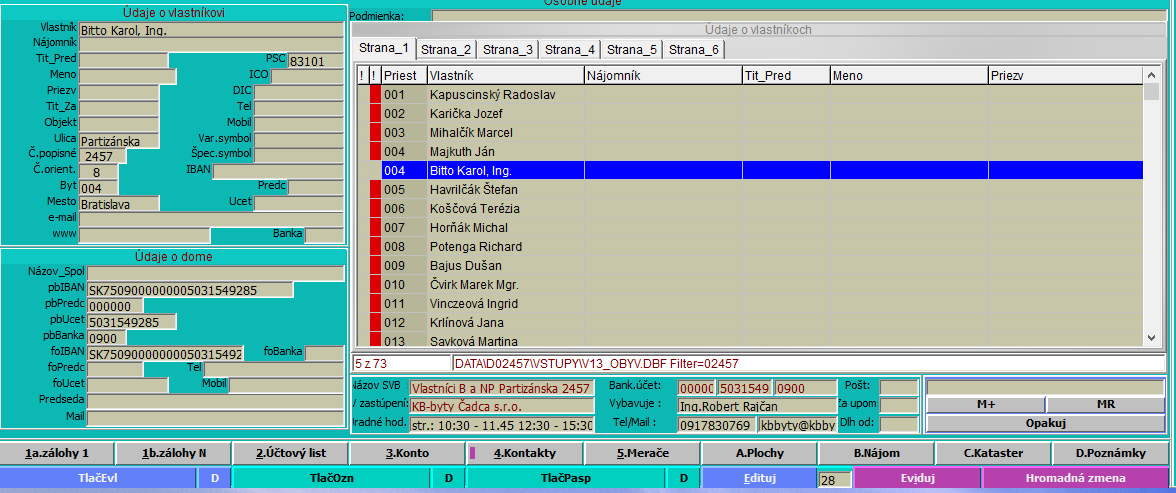
V hornej tabuľke s menami je zatiaľ zobrazovaný kód prisťahovaného s otáznikmi vpredu. Takto to bude až do ukončenia programu. Po opätovnom spustení programu budú aktualizované číselníky mien a v byte bude zobrazované meno prisťahovaného.
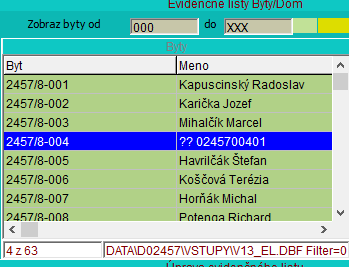
9. V spodnej lište prepneme panel "1b.zálohy N"
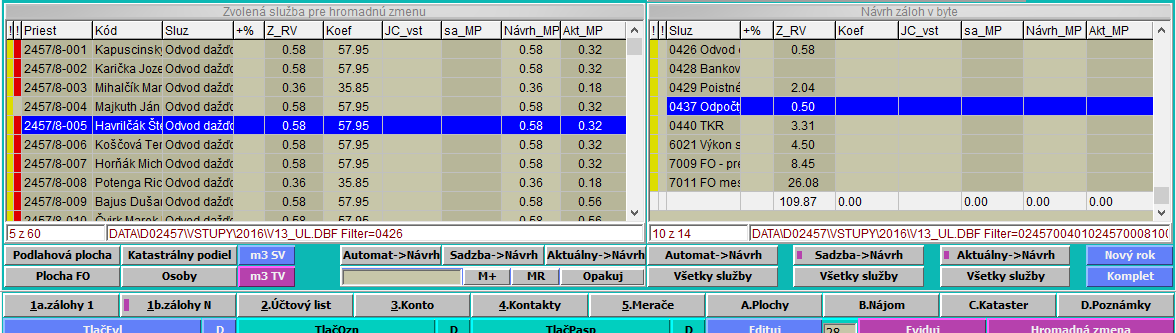
Ak to bolo možné, program nastavil v pravej tabuľke do stĺpca Z_RV navrhovaný zálohový predpis. Ten môžeme preniseť stlačením tlačidla "Všetky služby" pod "Automat->Návrh" do stĺpca Návrh_MP. Následne je možné podľa potreby urobiť úpravy stĺca Návrh_MP.
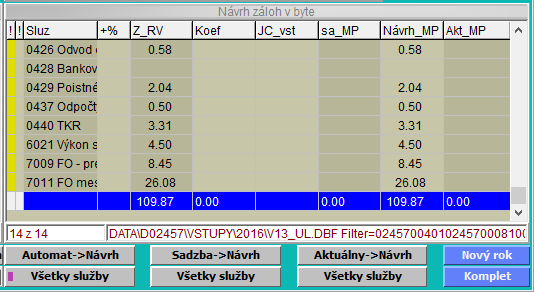
Vyplnením počtu osôb a odhadovaného mesačného jednotkového nákladu môžeme prepočítať zálohové platby za vodu. Prepočítané zálohy je možné preniesť do stĺpca Návrh_MP stlačením tlačidla "Sadzba->Návrh". Obrázok zobrazuje situáciu, pri ktorej boli prenesené služby 0102 a 0201.
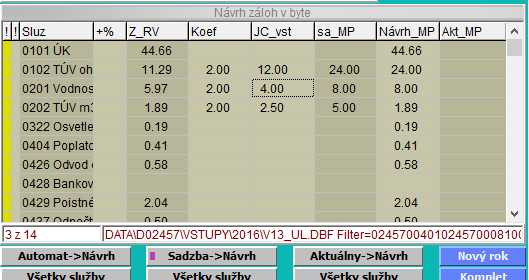
10. Po nastavení služieb je možné zmeny evidovať pomocou fialového tlačidla "Eviduj"
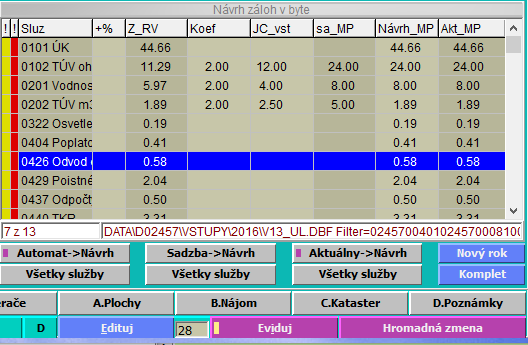
Program prenesie navrhované zálohy do účtovného listu a ďo ďalších tabuliek programu. Zmenu vidíme v stĺpci Akt_MP a v účtovnom liste. Ten je možné zobraziť pomocou tlačidla "2.Účtový list".
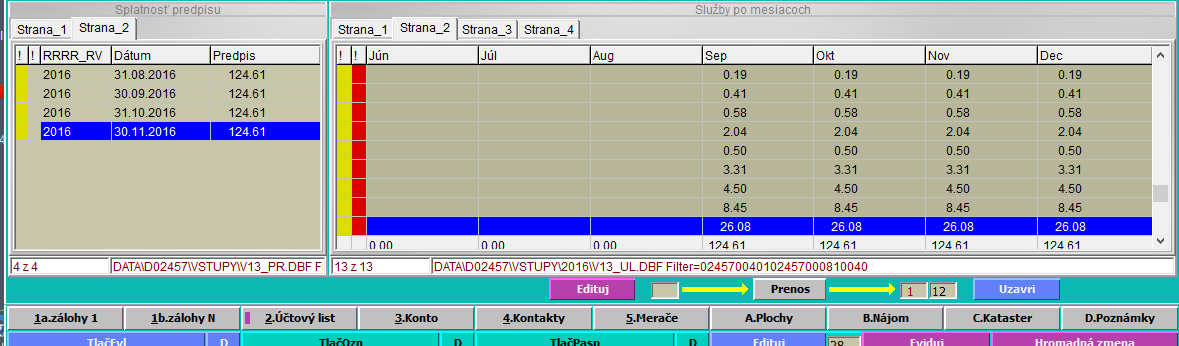
11. Posledným krokom je vytlačenie evidenčného listu pomocou modrého tlačidla "TlačEvl", prípadne zeleného "TlačOzn".
Podrobnejšie sú možnosti zmien zálohového predpisu popísané v kapitole "Zmena v jednom byte".